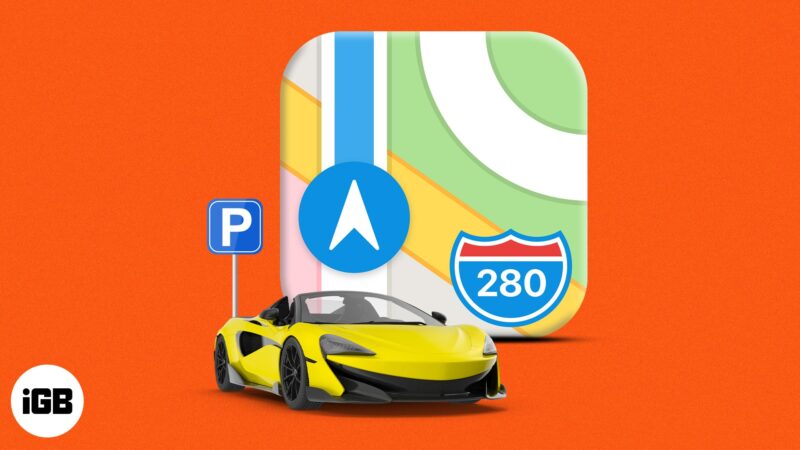
Under åren har Apple Maps, eller helt enkelt Maps, förbättrats avsevärt när det gäller att ge iPhone-användare sömlös navigering. Från sväng-för-sväng-instruktioner och verkliga 3D-bilder till att visa dina favoritplatser och transportrutter, Maps är ett utmärkt sätt att ta sig runt utan att hickra!
En annan fördelaktig funktion är dess förmåga att hitta din parkerade bilplats på din iPhone. Detta är särskilt praktiskt om du är på trånga parkeringar, på en ny plats eller om ditt minne inte är bra! Här är allt du behöver veta om denna praktiska funktion.
- Krav för att låta iPhone spåra var din bil är parkerad
- Aktivera iPhones parkerade bilfunktion i Maps
- Så här spårar du din parkerade bils plats på iPhone
- Vad ska du göra om du inte kan hitta din parkerade bil i Apple Maps?
- Så här slutar du visa din parkerade plats på iPhone
Krav för att låta iPhone spåra var din bil är parkerad
- Du måste para ihop din iOS-enhet med bilens CarPlay- eller Bluetooth-system. Det som händer är att din iPhone tappar en parkerad bilmarkering i Maps-appen när din iPhone kopplas bort från bilens Bluetooth- eller Carplay-system. Till exempel, när du lämnar ditt fordon, bryter det kopplingen mellan de två.
- De flesta nyare bilar har CarPlay. Om du är osäker på om ditt fordon stöder CarPlay kan du besöka Apples CarPlay-sida för att se listan över modeller som stöds. Om du inte kan se din enhet på listan kan du fortfarande använda bilens Bluetooth-system.
- Om du använder en dataanslutning, se till att aktivera mobildata för Maps.
För att göra detta, gå till Inställningar → Mobil → rulla ner och slå på Maps.
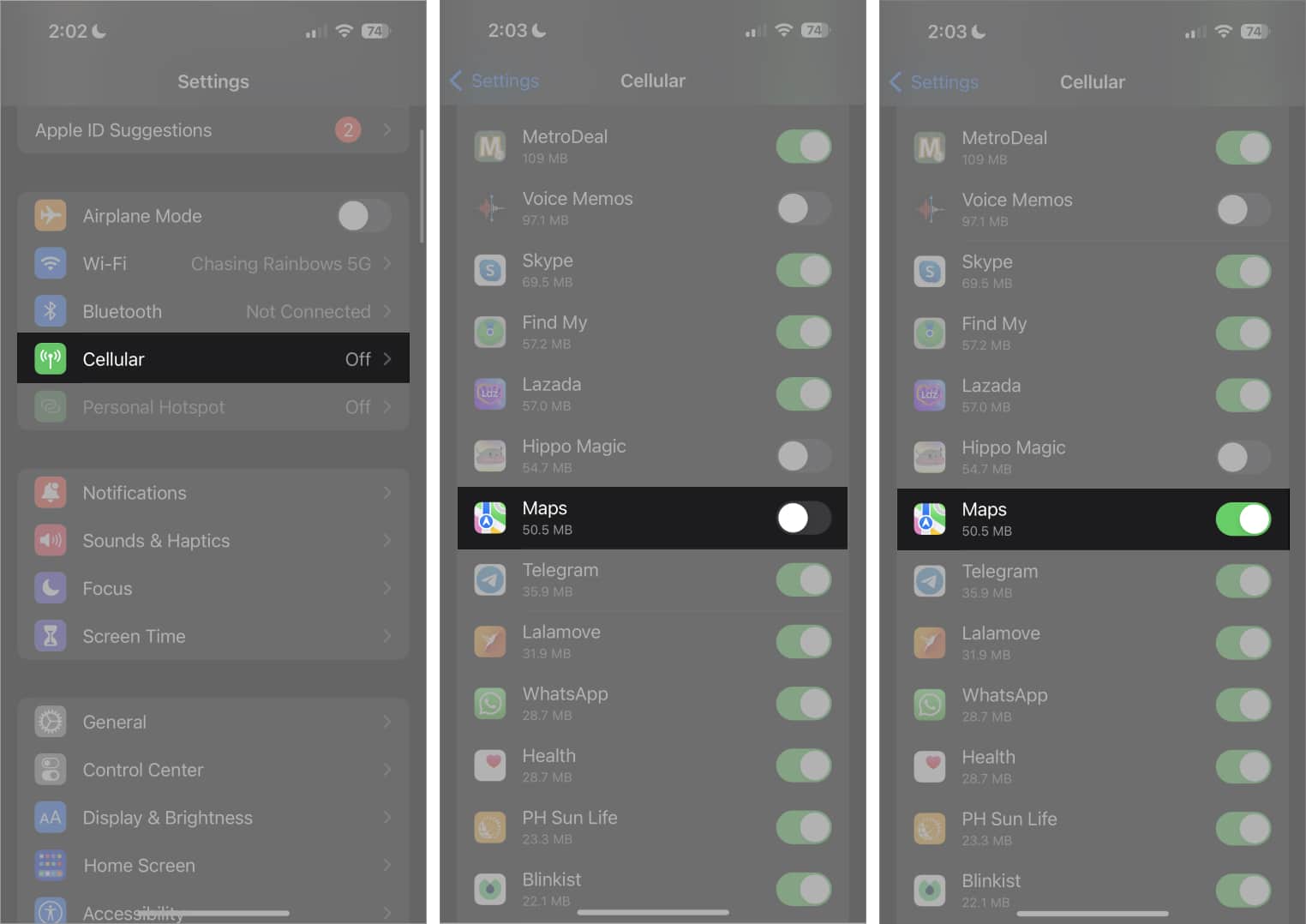
Aktivera iPhones parkerade bilfunktion i Maps
- Gå till Inställningar på din iPhone → scrolla ner till Kartor.
- Slå på Visa parkerad plats under avsnittet Din bil.
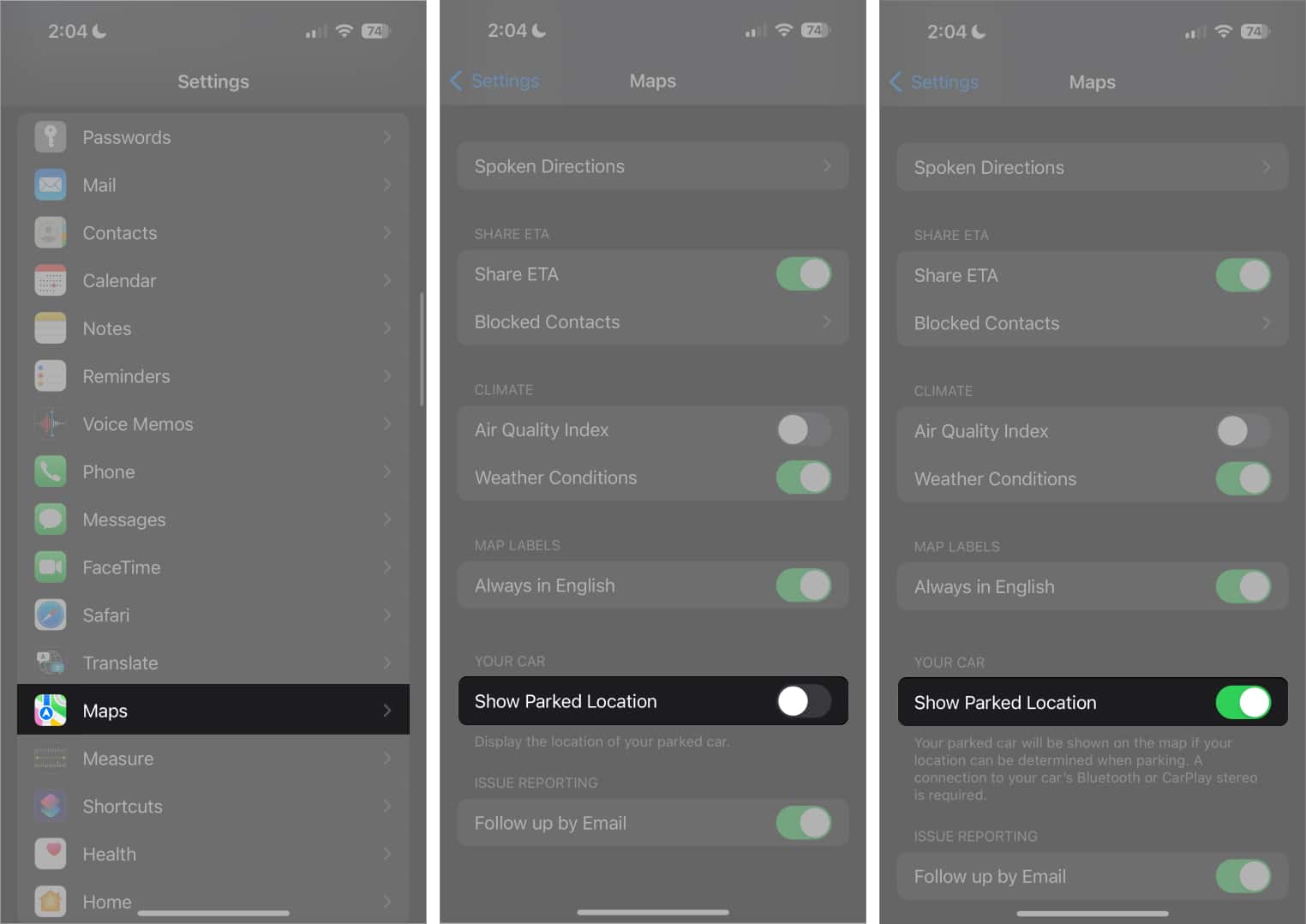
När detta är aktiverat bör du kunna se en parkerad bil-markör för din bils aktuella plats.
Så här spårar du din parkerade bils plats på iPhone
Med funktionen påslagen kommer Maps automatiskt att släppa en markör på Maps när du kopplar bort din iPhone från din bil.
Du bör se ett meddelande som indikerar att Maps tappade en nål för att markera din parkeringsplats. Om du inte ser ett meddelande har du förmodligen inte anslutit till ditt fordons CarPlay- eller Bluetooth-system.
För att använda det, välj bara Parkerad bil under Siri-förslag på sökkortet. Alternativt skriv ”parkerad bil” i sökfältet. Detta bör visa din bils plats. Om dessa inte fungerar kan du kolla via Maps. Att göra detta:
- Öppna Maps-appen.
- Du kommer att se en blå parkerad bil-markering där du parkerade din bil.
- Tryck på nålen för att se mer information om platsen.
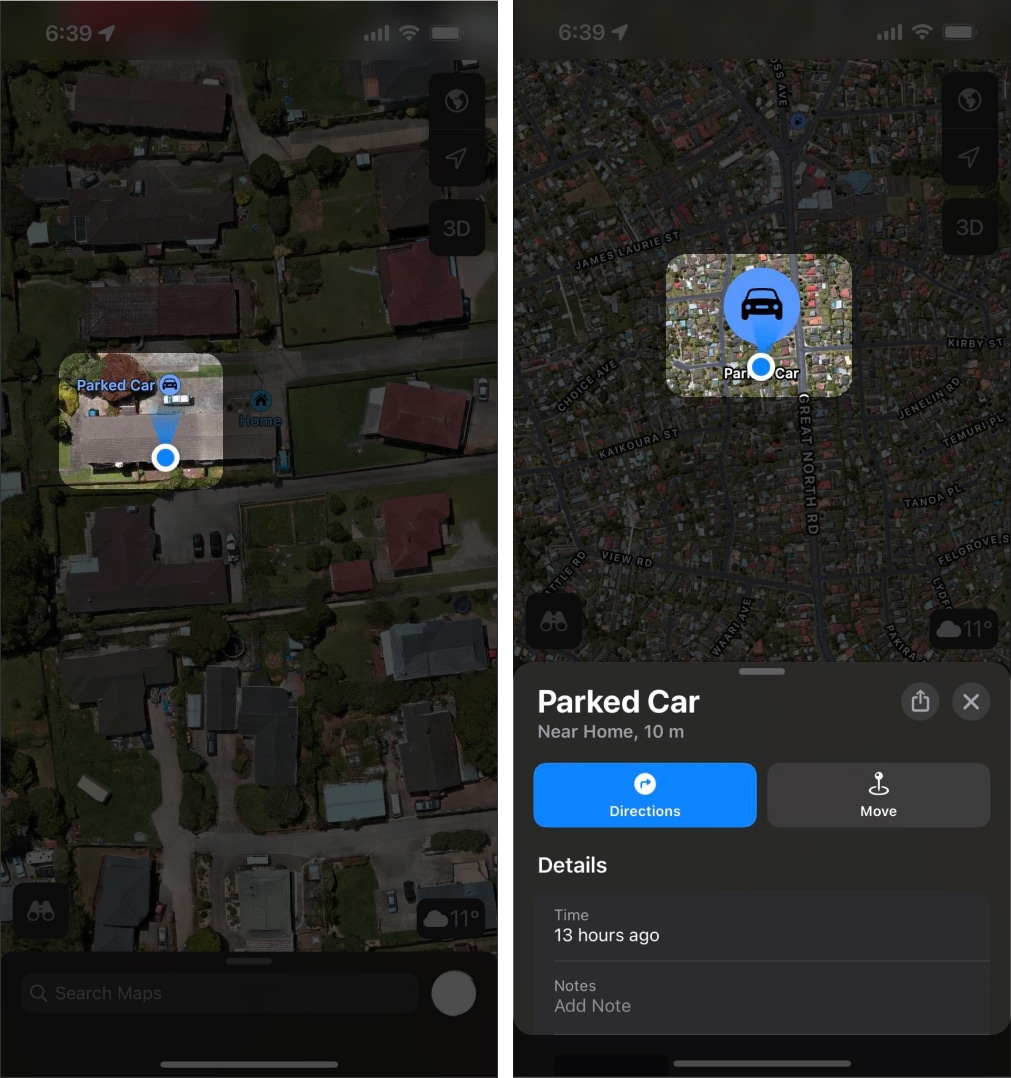
Du kan lägga en lapp som hjälper dig att komma ihåg detaljer om parkeringsplatsen eller Lägg till foto för att hjälpa dig att komma ihåg platsen visuellt.
Begränsningar för att använda kartans parkerade bil-funktion
- Din bils plats kommer att baseras på den senaste gången den ansluts till din iPhone. Så anta att du senast kopplade till ditt fordon från plats A men flyttade det till plats B utan att du anslutit din iPhone till din bil. Din bils plats kommer fortfarande att vara på plats A.
- En andra betydande begränsning är att när du parkerar din bil på en plats som du parkerar ofta, till exempel din arbetsplats eller hem, kommer din parkerade bil inte att markeras.
- Att använda den här funktionen kan också vara förvirrande om du parkerar inom anläggningar. Även om den kommer att visa platsen kan den inte precisera den exakta platsen och nivån du befinner dig på, så det är klokt att notera eller ta ett foto av din exakta parkeringsplats.
- Även om det fungerar bra i storstadsområden, noterar vissa användare problem med att använda funktionen på landsbygden.
Vad ska du göra om du inte kan hitta din parkerade bil i Apple Maps?
Om du redan har parat ihop din iPhone med CarPlay eller Bluetooth men fortfarande inte kan se din parkerade bil i Maps, kontrollera dina inställningar:
- Gå till Inställningar → Sekretess och säkerhet → Platstjänster → aktivera det.
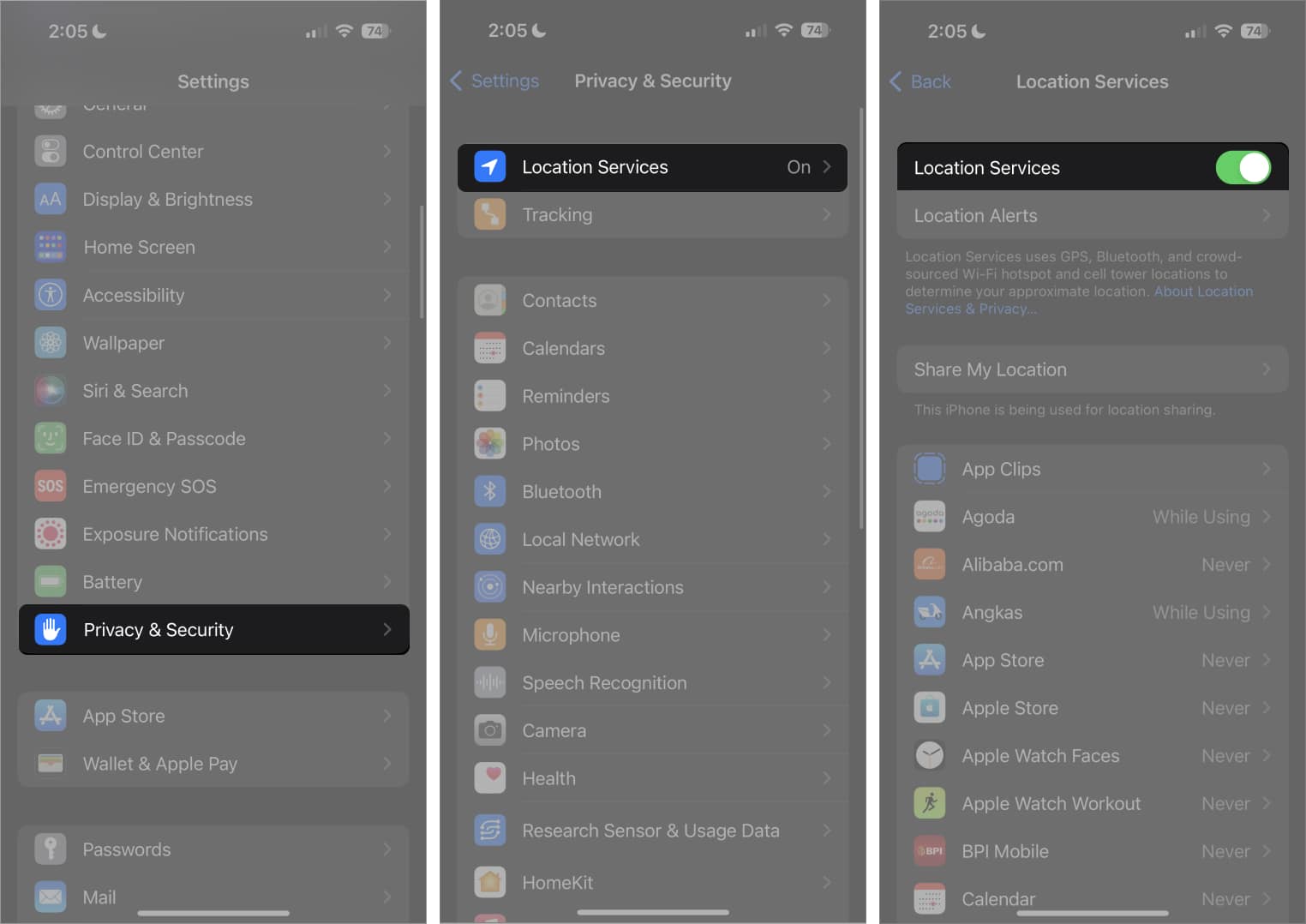
- Gå tillbaka till Inställningar → Sekretess och säkerhet → Platstjänster → Systemtjänster → aktivera Viktiga platser.
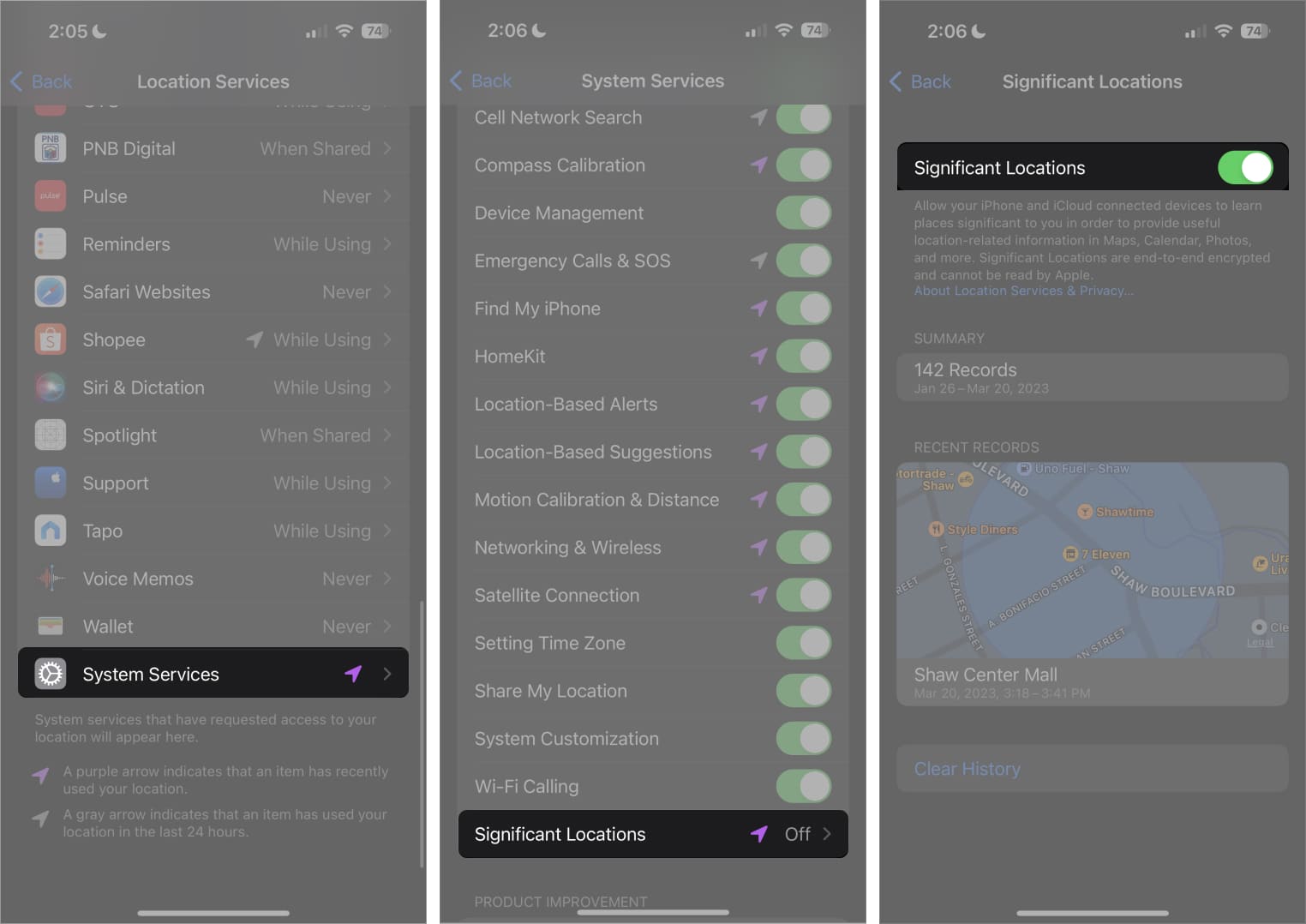
Så här slutar du visa din parkerade plats på iPhone
För att sluta visa din parkerade plats kan du helt enkelt trycka och hålla kvar markören och sedan välja Ta bort bil. Om du vill stoppa funktionen, gå till Inställningar → Kartor och inaktivera sedan Visa parkerad plats.

Alternativ till att hitta din bil
- Förutom att använda din iPhone för att hitta din bil, kan du också hitta den med din Apple Watch.
- Om du inte är ett fan av Maps och föredrar att använda Google Maps kan du också använda Google Maps för att spara platsen där du parkerade.
För att göra detta, parkera din bil, öppna Google Maps, tryck på den blå nålen (där du för närvarande befinner dig) och välj Spara parkering. När du går tillbaka till parkeringen, håll i nålen du sparade och välj Starta. Detta ger dig anvisningar om hur du kommer tillbaka till din bil.
Avslutar…
Att glömma var du parkerade din bil kan vara en huvudvärk. Tack och lov behöver du bara Maps på din iPhone för att hitta din parkerade bilplats.
Vad är dina tankar om den här funktionen? Använder du det eller föredrar du andra metoder för att lokalisera din bil? Låt oss veta i kommentarsfältet!
Läs mer:
- 8 bästa parkeringsappar för iPhone
- De bästa GPS-navigeringsapparna för iPhone
- Bästa offline kartappar för iPhone och iPad